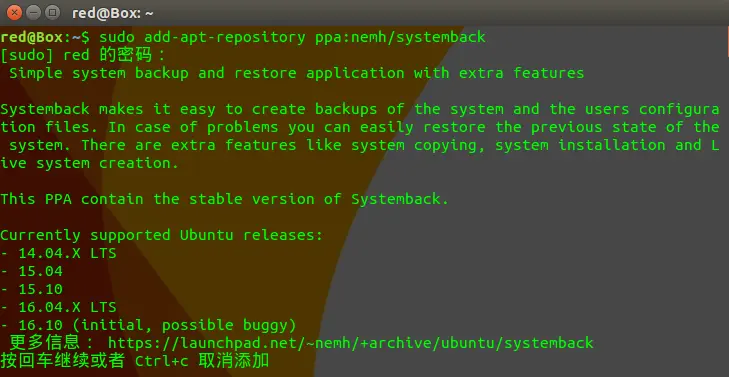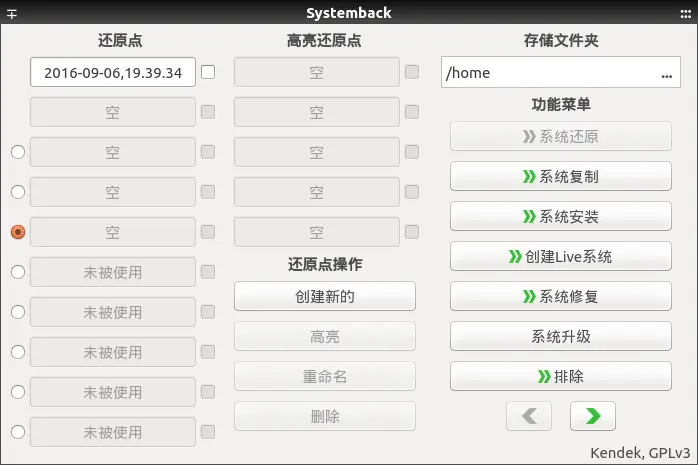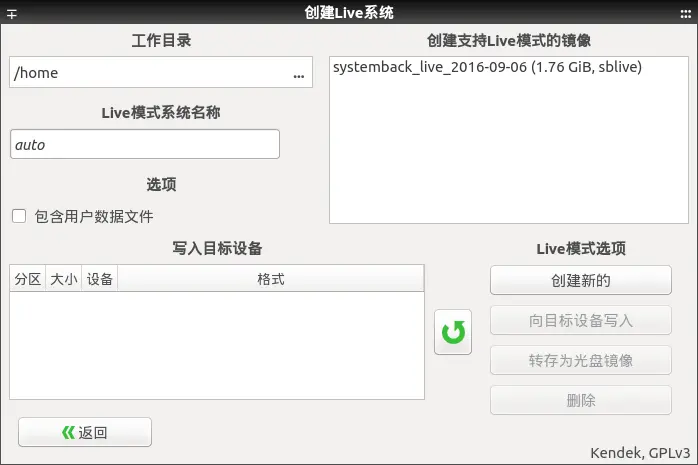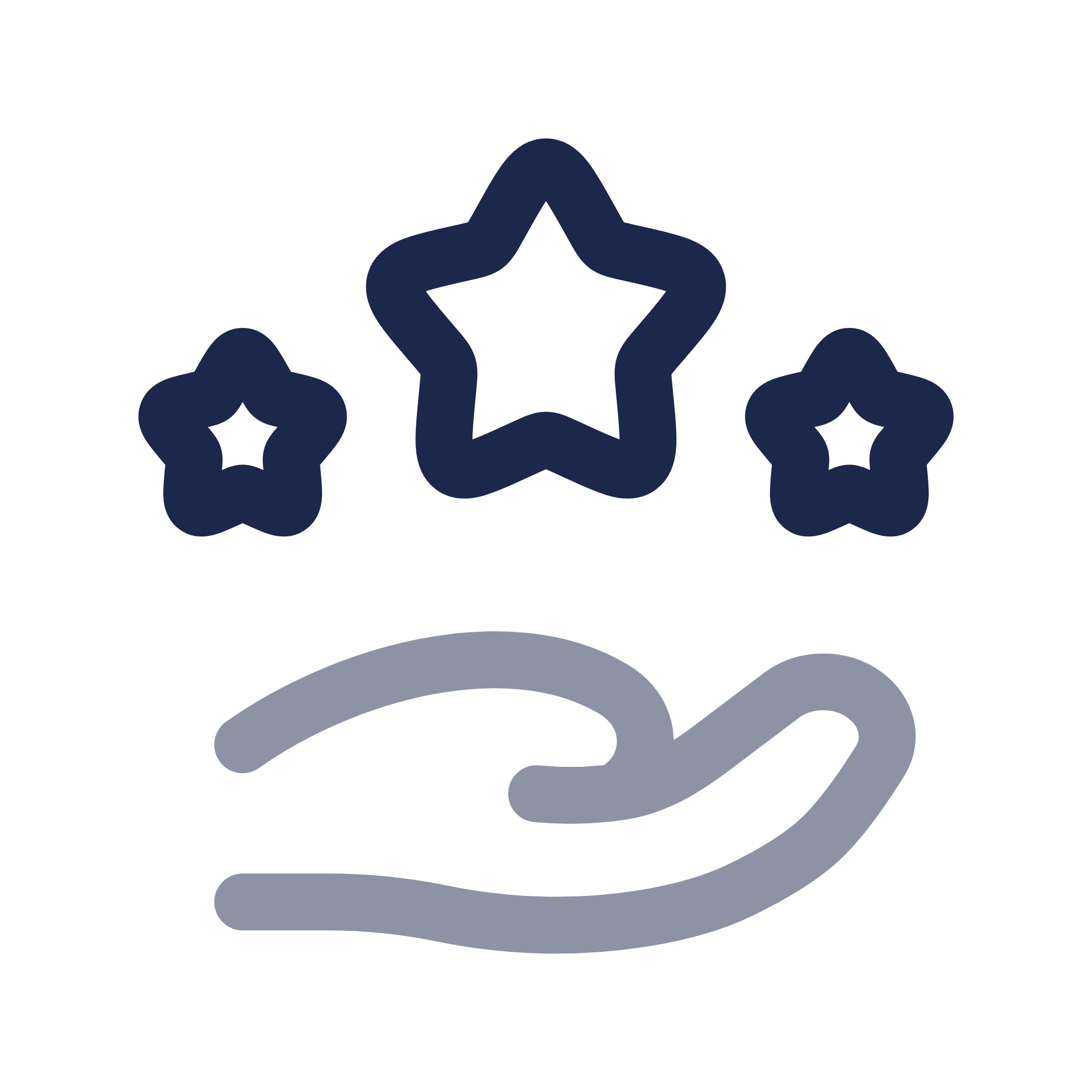Ubuntu美化之工具篇(一)
准备:联网
本文环境:Ubuntu15.10 64位 8G 内存
说明:按说明进度进行美化和工具安装~
一、检查更新(联网)
软件更新器:如果在联网情况下,软件更新器会自动提示,输入密码后,安装更新。
有可能会提示新版本Ubuntu16(以下简称U16),由于笔者在安装好U16后,开机就遇到Bug,所以重装了U15。这里忽略更新提示。
INFO
注意:Ubuntu系统在安装软件的时候是不能多个软件一起安装的,因为安装的时候会对使用的部分目录写保护。
语言支持更新
在系统设置中打开语言支持,系统会自动检测语言包是否完全,这里安装更新。(主要是Firefox浏览器,LibreOffice办公软件,以及中文输入法的更新和安装)
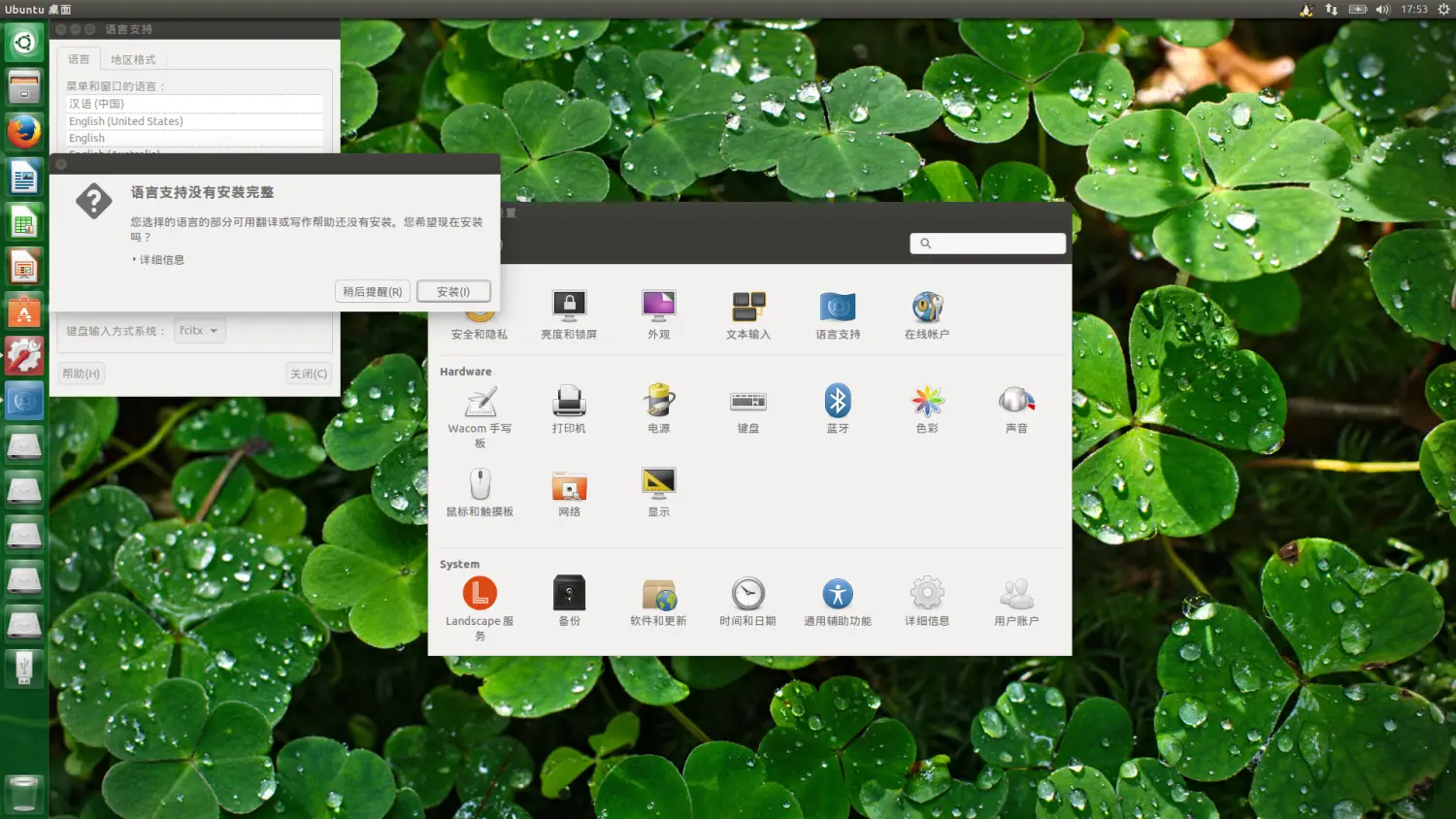
二、命令行终端
在桌面右击或者Ctrl+Alt+T打开终端,右击选择 配置文件 -> 配置文件首选项,切换到 颜色 标签,配置如下图,调整透明度到合适,然后就是我最喜欢的半透明命令行啦。


aptitude工具安装
介绍:aptitude工具是基于apt的一款安装工具,优点是可以自动解决安装和卸载时候的依赖关系。
shellsudo apt install aptitude使用aptitude安装截屏软件shutter
(选取结束后,按下Enter键 确定保存)
shellsudo aptitude install shutter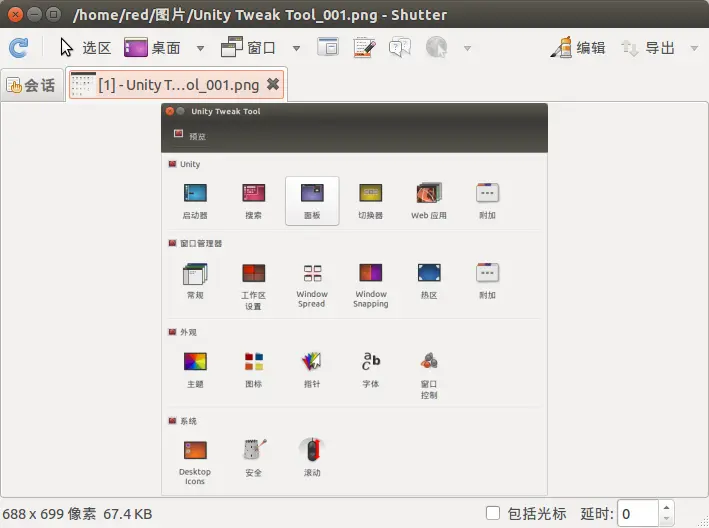
三、Dock工具栏
很多人都对Ubuntu的Dock栏情有独钟,在Ubuntu下也有一款可以达到相同效果的工具Docky。(使用 apt/apt-get 可能需要重启才能生效,用aptitude安装后可以直接使用)
sudo apt install docky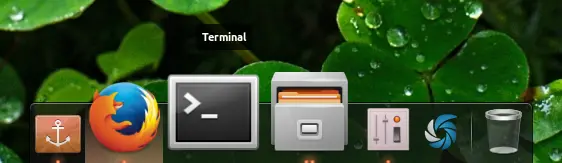
Docky配置和效果如下图,可以勾选“淡出式隐藏”
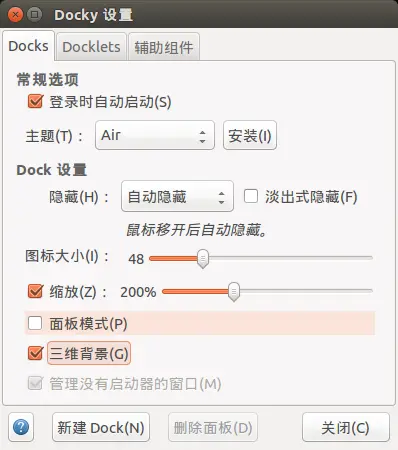
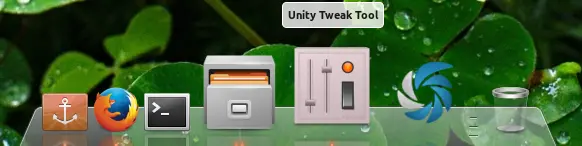
四、输入法安装
系统更新安装的拼音输入法在字符识别上还是有问题,所以这里重新安装一个搜狗输入法for Linux.
这里在介绍一款图形化安装Deb软件包的工具GDebi,可以在Ubuntu软件中心找到,由于U16的软件中心审核可能通过不了,GDebi就成了安装非认证Deb包的首选了。
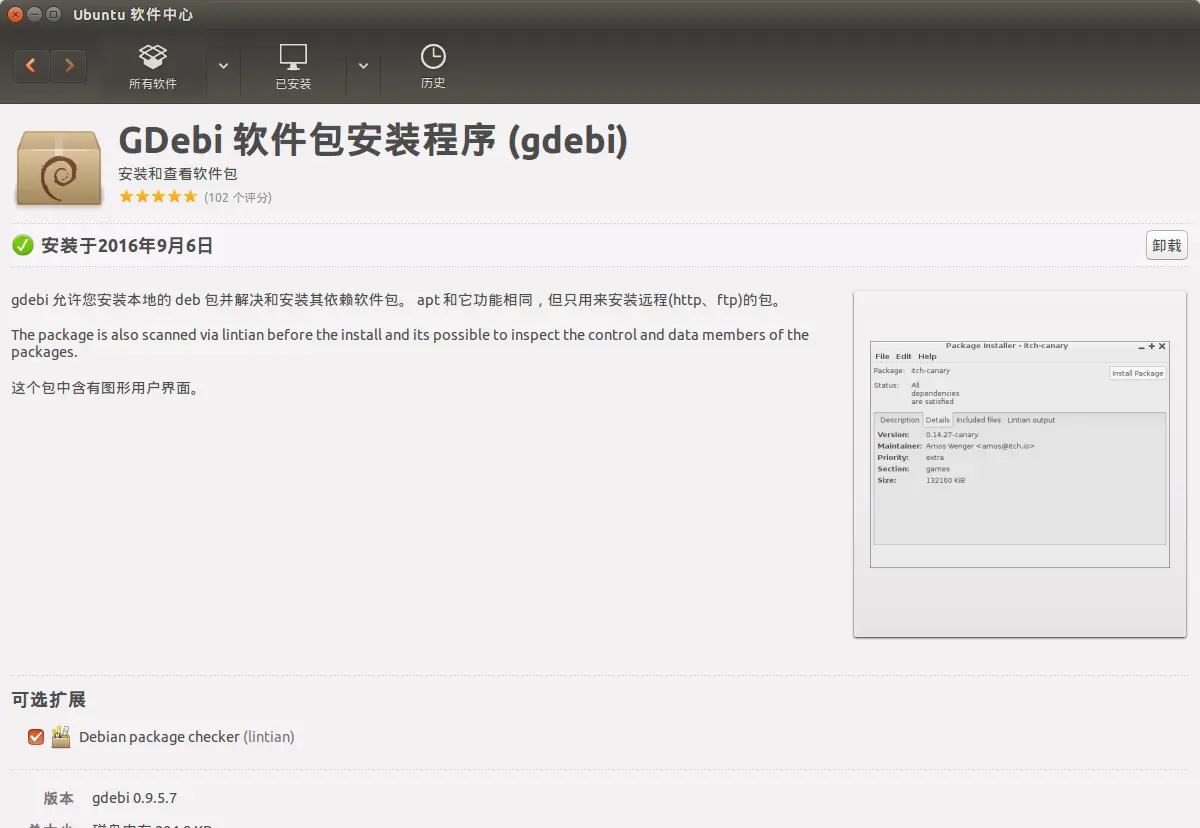
在下载的搜狗输入法Deb安装包上右击,使用GDebi软件打开
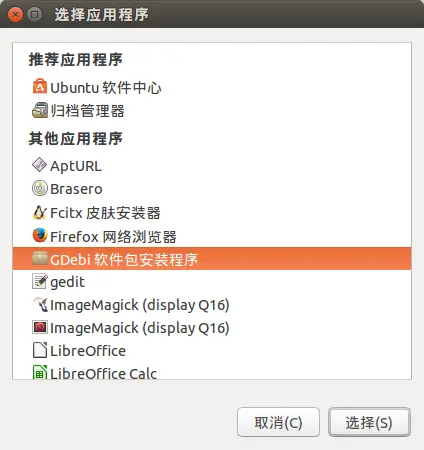
五、最重要的---备份
折腾Ubuntu最麻烦的一点莫过于不知道修改神码东西,或者卸载了什么,系统就崩溃了。系统自带的备份是备份文件的,折合Windows完全不同。一旦系统崩溃,然后就得重装系统了(枯燥的折腾)。
所以这次特意找了一款备份还原软件Systemback,具体用法笔者也在折腾中,希望大家在用的时候可以分享以下经验。
安装命令:
sudo add-apt-repository ppa:nemh/systemback
sudo apt-get update
sudo apt-get install systemback